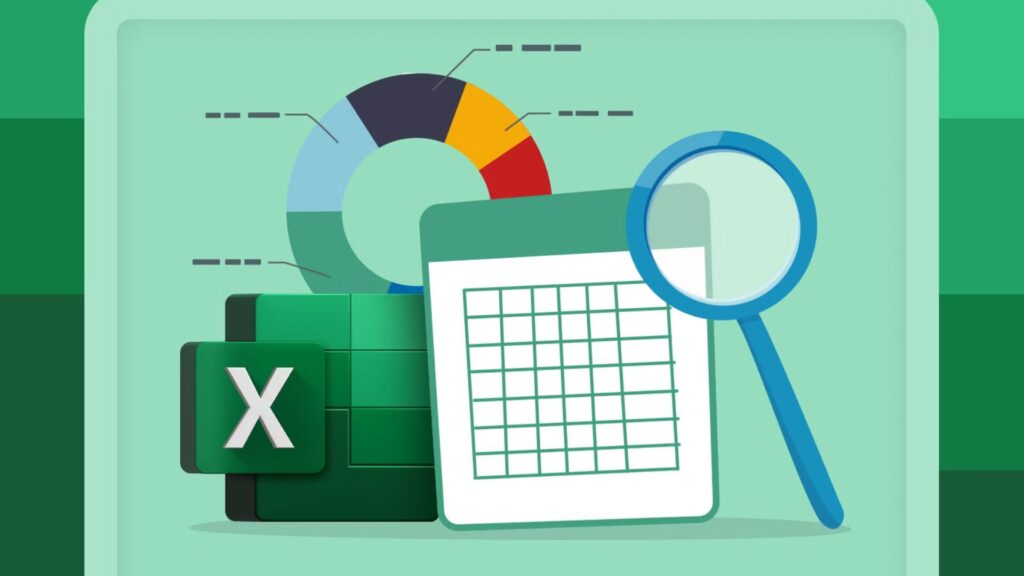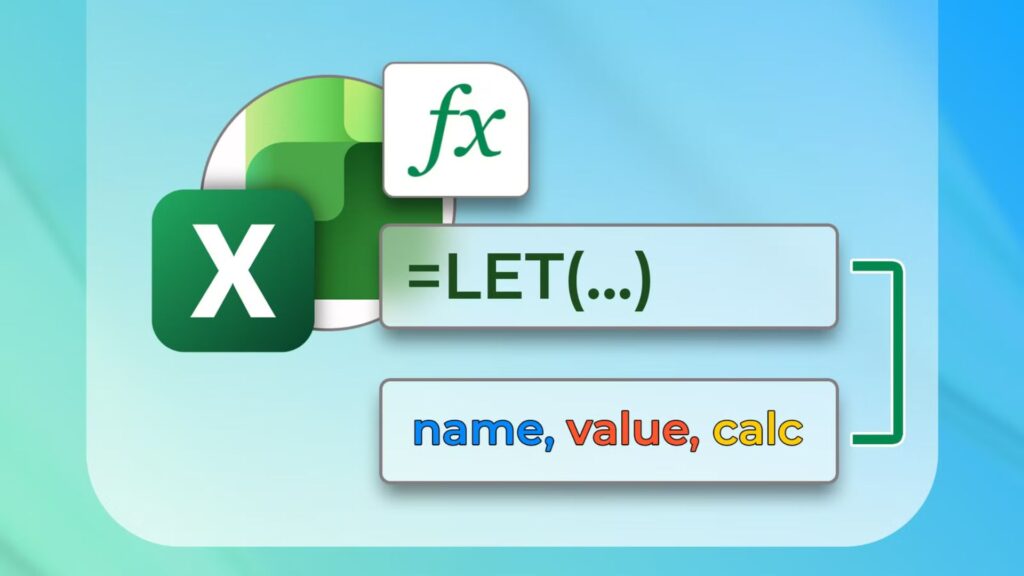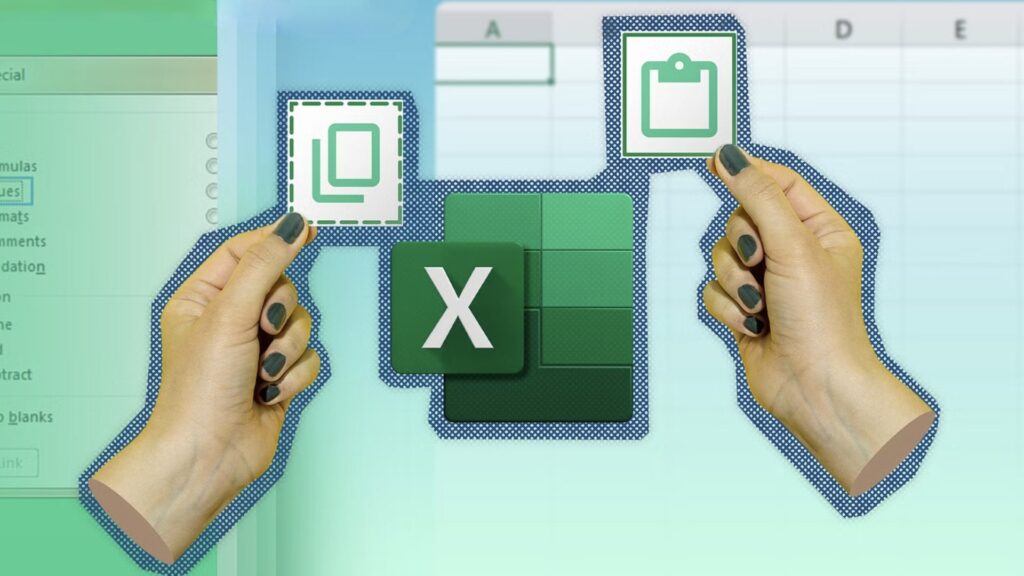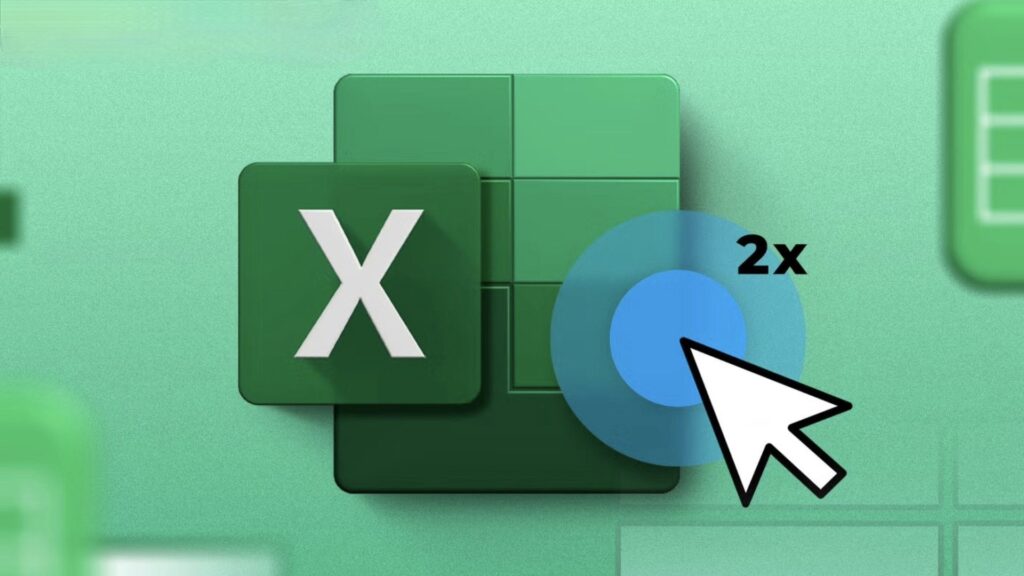Mọi điều bạn cần nên biết về ô chọn (Checkboxes) trong Excel
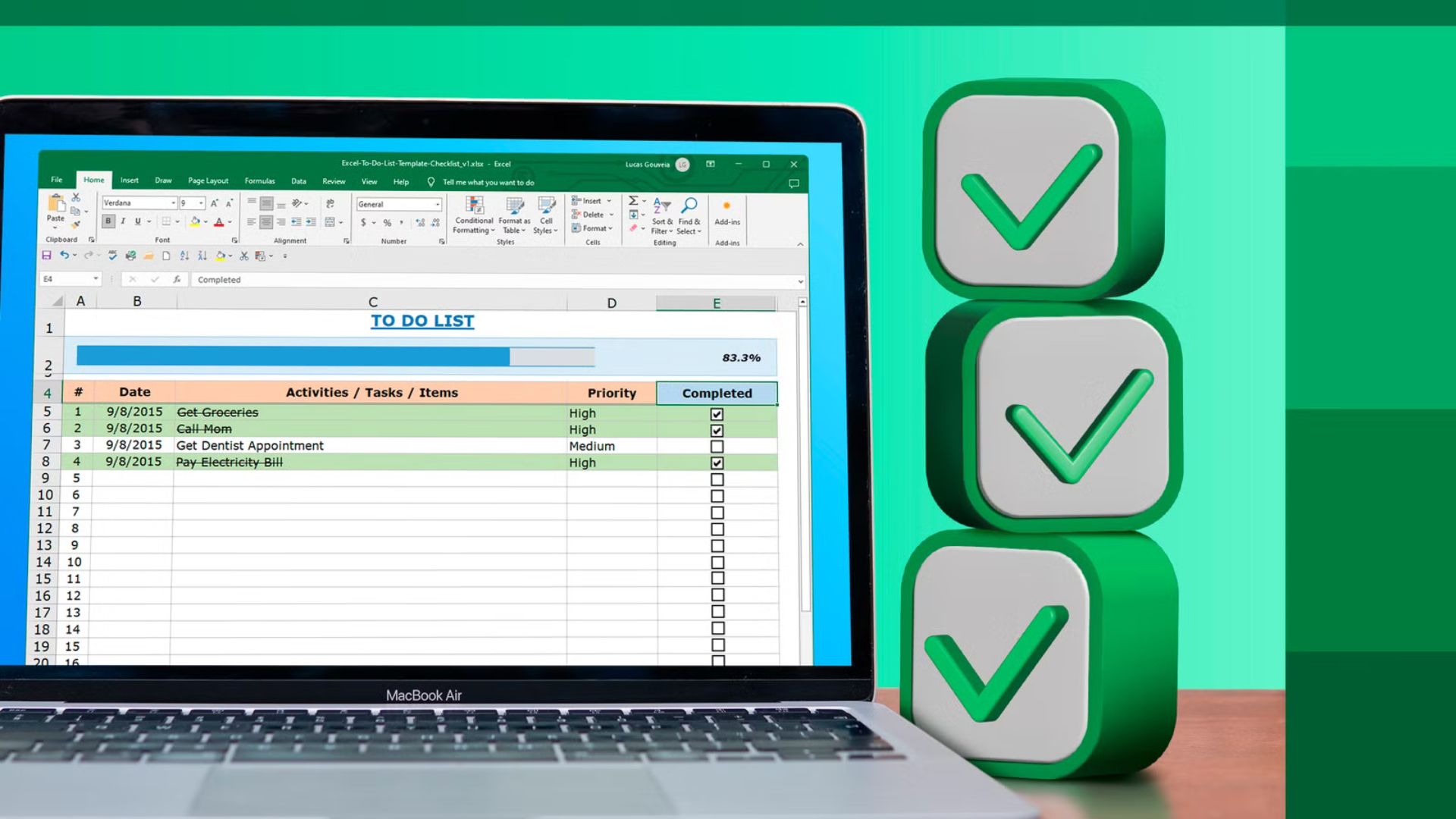
Các ô chọn (checkboxes) trong Microsoft Excel là một cách tuyệt vời để đơn giản hóa việc nhập dữ liệu và theo dõi tiến độ công việc, và chúng có thể được sử dụng cùng với các công thức và định dạng có điều kiện (conditional formatting) để tự động hóa các quy trình bảng tính. Dưới đây là mọi điều bạn cần biết về công cụ Excel đa năng này.
Bài viết này đề cập đến các ô chọn nằm trong ô (in-cell checkboxes) được thêm thông qua tab Insert (Chèn) trên thanh Ribbon, chứ không phải các ô chọn nổi (floating ones) được thêm qua tab Developer (Nhà phát triển). Các ô chọn nằm trong ô hiện có sẵn cho những người dùng Excel cho Microsoft 365, Excel cho web và các ứng dụng Excel dành cho thiết bị di động và máy tính bảng.
Xem thêm: Hướng dẫn cách xóa mật khẩu đăng nhập trên Windows 11
1. Cách thêm, đánh dấu và xóa ô chọn (Checkbox) trong excel
Giả sử bạn đã tạo bảng tính này, và mục tiêu của bạn là thêm các ô chọn vào các ô trong cột Stage1 (Giai đoạn 1), Stage2 (Giai đoạn 2), Stage3 (Giai đoạn 3), và Completed (Hoàn thành) của bảng này, được đặt tên là T_Progress.
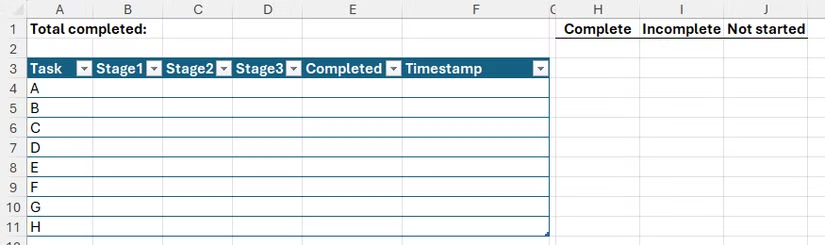
” Để theo dõi trong khi đọc hướng dẫn này, bạn có thể tải xuống bản sao miễn phí của sổ làm việc Excel được sử dụng trong các ví dụ. Sau khi nhấp vào liên kết, bạn sẽ tìm thấy nút tải xuống ở góc trên bên phải màn hình.”
Để làm điều này, chọn các ô, và nhấp vào “Checkbox” (Ô Chọn) trong tab Insert (Chèn) trên thanh ribbon.
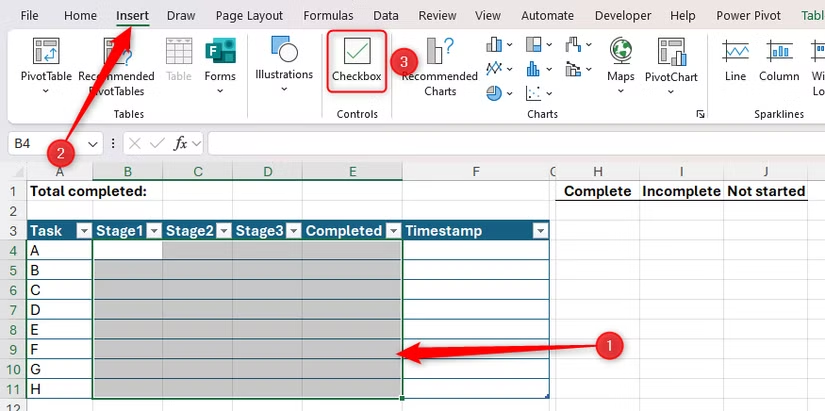
Bạn có thể đánh dấu (check) và bỏ đánh dấu (uncheck) ô chọn theo cách thủ công bằng cách nhấp vào nó hoặc chọn ô đó và nhấn Space (Phím cách).
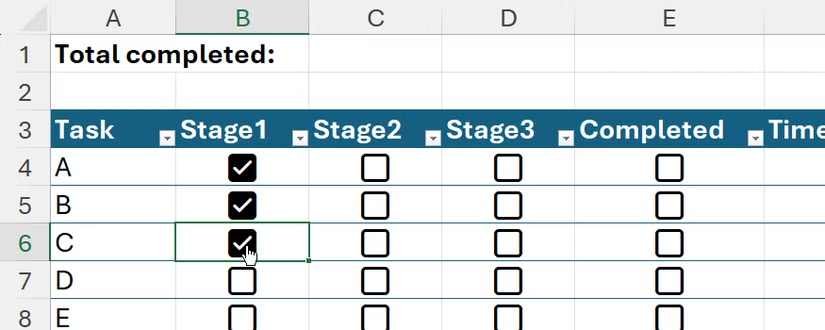
Tất cả các ô chọn đều có giá trị Boolean ngầm định. Một ô chọn đã được đánh dấu đại diện cho TRUE (ĐÚNG), và một ô chọn chưa được đánh dấu đại diện cho FALSE (SAI), điều mà bạn có thể thấy bằng cách chọn một ô chứa ô chọn và nhìn vào thanh công thức. Điều này sẽ sớm trở nên hữu ích khi chúng ta sử dụng ô chọn với công thức.
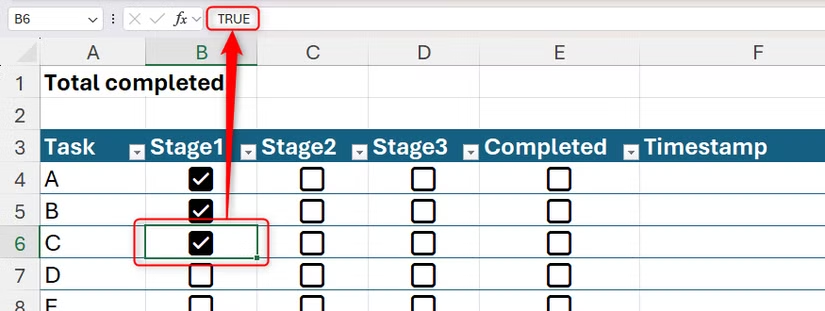
Theo mặc định, các ô chọn có màu đen. Để thay đổi màu, chọn ô chứa ô chọn, và chọn một màu phông chữ khác trong tab Home (Trang chủ).
Để xóa một ô chọn chưa được đánh dấu, hãy chọn ô đó và nhấn Delete. Để xóa một ô đã được đánh dấu, nhấn Delete hai lần.
2. Đánh dấu ô chọn bằng công thức excel
Giả sử bạn đã đánh dấu thủ công một số ô chọn trong các cột Stage1, Stage2 và Stage3. Bây giờ, trong các hàng mà tất cả các ô này đã được đánh dấu, bạn muốn ô chọn tương ứng trong cột Completed (Hoàn thành) tự động được đánh dấu.
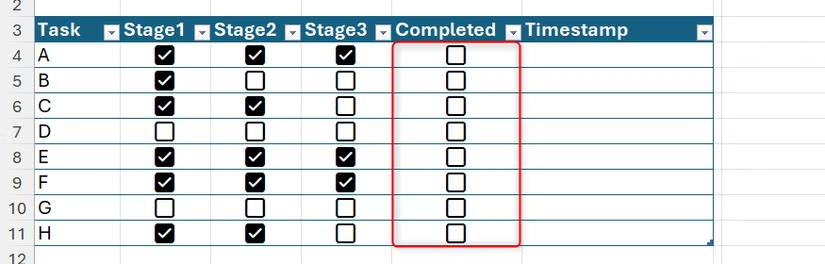
Nếu bạn nhập:
=[@Stage1]=TRUE
vào ô E4, ô chọn trong ô đó sẽ được đánh dấu vì ô chọn trong hàng đầu tiên của cột Stage1 đã được đánh dấu.
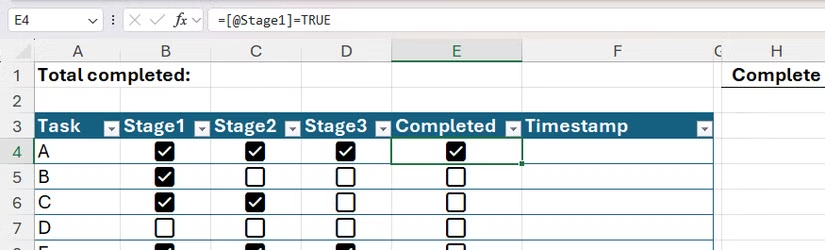
Tuy nhiên, bạn chỉ muốn ô chọn Completed được đánh dấu khi tất cả các ô khác trong cùng hàng cũng được đánh dấu. Để làm điều này, bạn sẽ cần sử dụng hàm AND, hàm này chỉ trả về TRUE khi tất cả các điều kiện được đáp ứng. Trong ô E4, gõ:
=AND(
và nhấp vào ô B4 để chèn một tham chiếu có cấu trúc (structured reference) đến cột Stage1:
=AND([@Stage1]
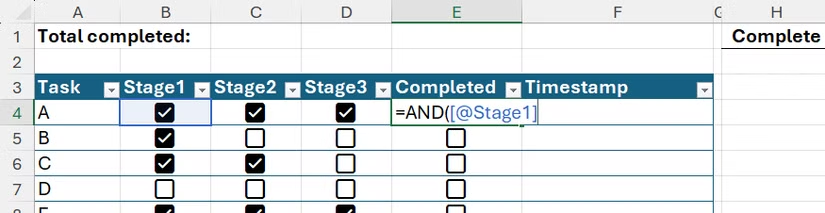
Sau đó, gõ:
=TRUE
để hoàn thành phép thử logic đánh giá xem ô tương ứng trong cột Stage1 có chứa TRUE hay không (nói cách khác, nếu ô chọn đã được đánh dấu), và thêm dấu phẩy để chuyển sang phép thử cho Stage2.
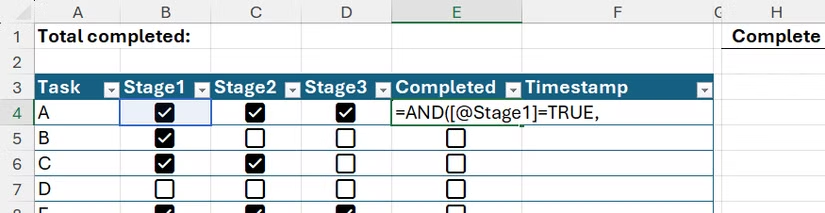
Lặp lại quy trình để tạo các phép thử logic tương tự cho các cột Stage2 và Stage3. Sau phép thử cuối cùng, thay vì thêm dấu phẩy, hãy đóng dấu ngoặc đơn, và nhấn Enter.
=AND([@Stage1]=TRUE,[@Stage2]=TRUE,[@Stage3]=TRUE)
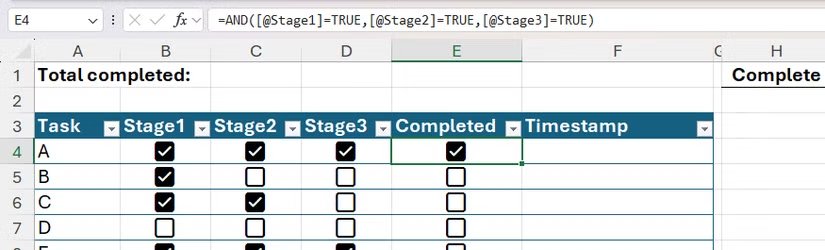
Excel không tự động điền công thức đằng sau các ô chọn như nó sẽ làm với các công thức thông thường, vì vậy hãy nhấp đúp vào nút điền (fill handle) ở góc dưới bên phải của ô E4 để áp dụng công thức cho các ô còn lại trong cột.
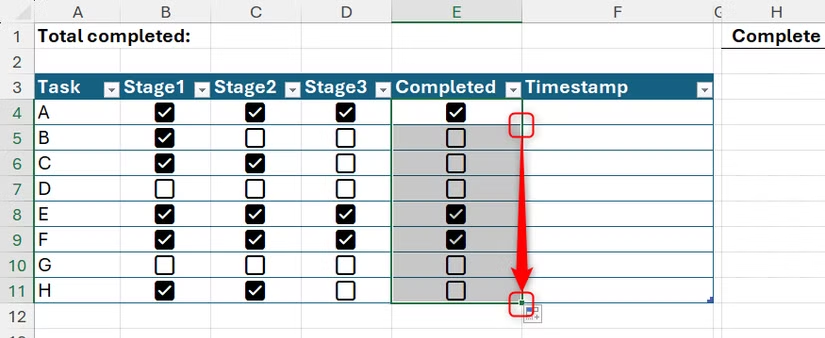
Mặc dù vậy, nếu bạn thêm các hàng mới vào bảng, các ô chọn sẽ hoạt động chính xác như vậy, vì vậy không cần phải sử dụng lại nút điền hoặc nhập thêm bất kỳ công thức nào.
Cuối cùng, hãy đánh dấu và bỏ đánh dấu một số ô chọn trong các cột Stage để xem công thức hoạt động.
3. Sử dụng trạng thái ô chọn trong công thức excel
Ngoài việc đánh dấu ô chọn bằng công thức, bạn có thể sử dụng giá trị Boolean ngầm định của chúng để điều khiển các công thức khác.
Ô C1 trong bảng tính này cần hiển thị số lượng tác vụ trong bảng T_Progress được đánh dấu “Completed” (Đã hoàn thành).
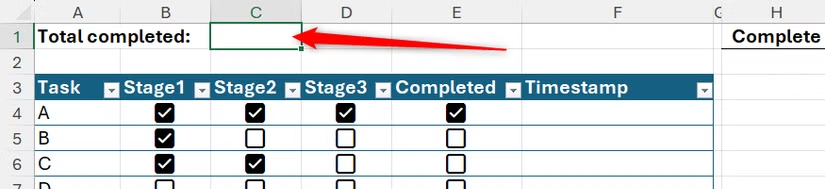
Để làm điều này, bạn cần sử dụng hàm COUNTIF. Gõ:
=COUNTIF(
và chọn tất cả các ô trong cột Completed bằng cách di chuột qua tiêu đề cột và nhấp khi bạn thấy một mũi tên xuống màu đen nhỏ. Điều này tạo ra một tham chiếu có cấu trúc đến cột Completed của bảng T_Progress:
=COUNTIF(T_Progress[Completed]
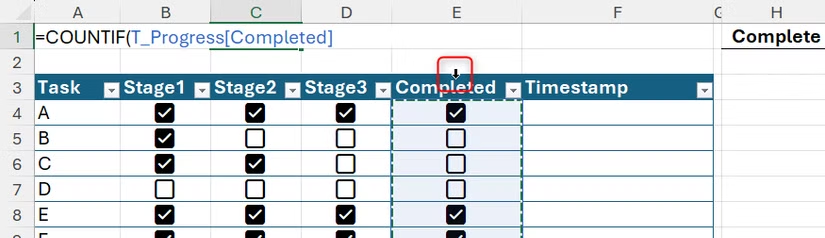
Sau đó, thêm dấu phẩy, và gõ TRUE, để công thức đếm số lượng ô chọn đã được đánh dấu trong cột đó:
=COUNTIF(T_Progress[Completed],TRUE
Cuối cùng, đóng dấu ngoặc đơn, và nhấn Enter. Ở đây, công thức đếm chính xác ba ô chọn đã được đánh dấu trong cột Completed.
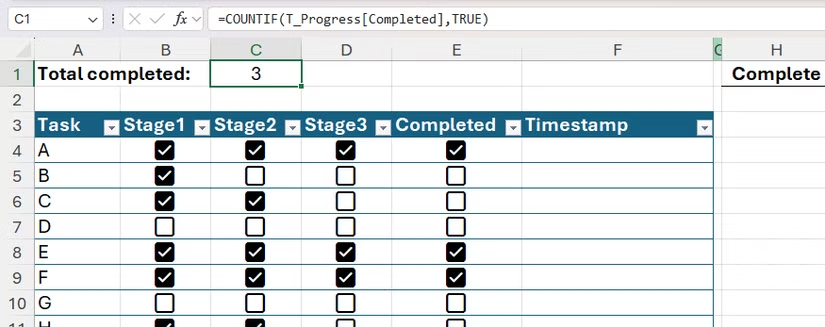
Sử dụng các nút lọc (filter buttons) trong hàng tiêu đề để lọc các ô chọn đã đánh dấu (TRUE) hoặc chưa đánh dấu (FALSE).
Bạn có thể đi xa hơn một bước và sử dụng các ô chọn để trực quan hóa tiến độ công việc bằng cách tính toán tỷ lệ phần trăm ô chọn đã được đánh dấu trong cột Completed. Đầu tiên, chọn các ô D1 đến F1, và nhấp vào “Merge And Center” (Gộp và Căn giữa) trong tab Home trên thanh ribbon để tạo một ô dài mà không cần điều chỉnh bất kỳ độ rộng ô nào.
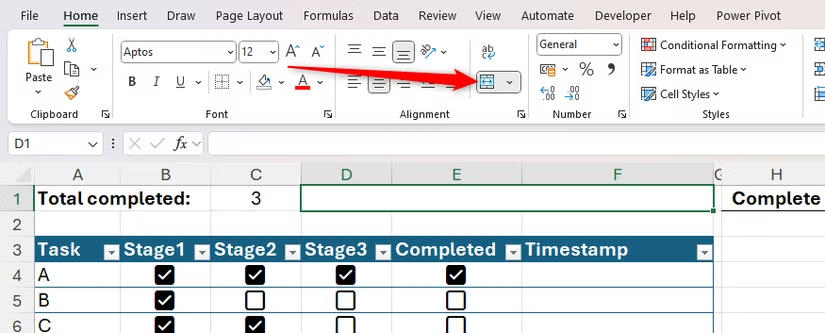
“Thông thường, tôi sẽ không khuyên bạn gộp và căn giữa các ô, vì điều này có thể làm rối việc lọc và sắp xếp. Tuy nhiên, vì mục tiêu ở đây là tạo một thanh tiến trình (progress bar), và không có khả năng bạn cần sắp xếp hoặc lọc ô này, nên bạn có thể làm điều đó.”
Bây giờ, trong ô đã được gộp, gõ:
=C1/COUNTA(
Sau đó, chọn tất cả các ô trong cột Task (Tác vụ), đóng dấu ngoặc đơn, và nhấn Ctrl+Enter để cam kết công thức nhưng vẫn ở trong cùng một ô.
=C1/COUNTA(T_Progress[Task])
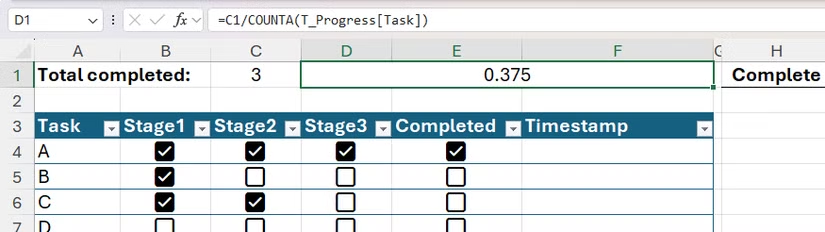
Điều bạn đang làm ở đây là chia giá trị trong ô C1 (số lượng ô chọn đã được đánh dấu trong cột Completed) cho số lượng ô trong cột Task không trống (tổng số tác vụ).
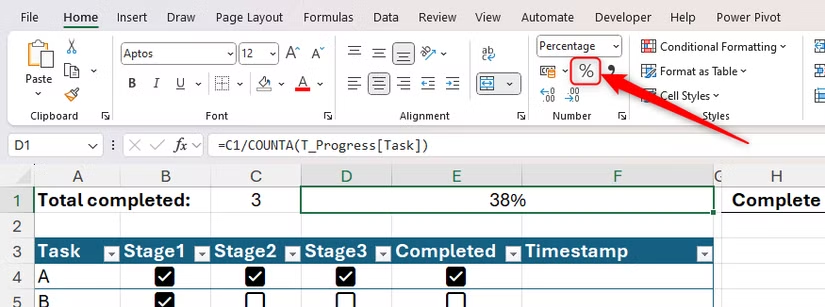
Bây giờ, nhấp vào biểu tượng “Percent” (%) trong tab Home để chuyển số từ số thập phân sang phần trăm.
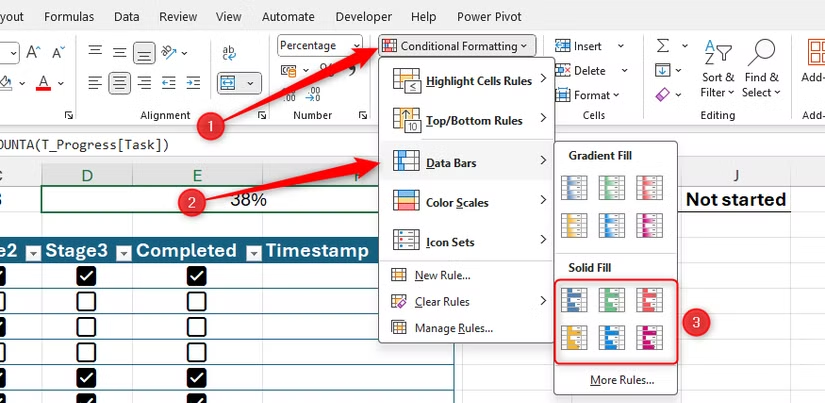
Tiếp theo, bạn muốn biến ô đã gộp này thành một thanh tiến trình. Để làm điều này, khi ô vẫn đang được chọn, mở rộng menu thả xuống “Conditional Formatting” (Định dạng có điều kiện), di chuột qua “Data Bars” (Thanh dữ liệu), và chọn một kiểu tô đầy (solid fill).
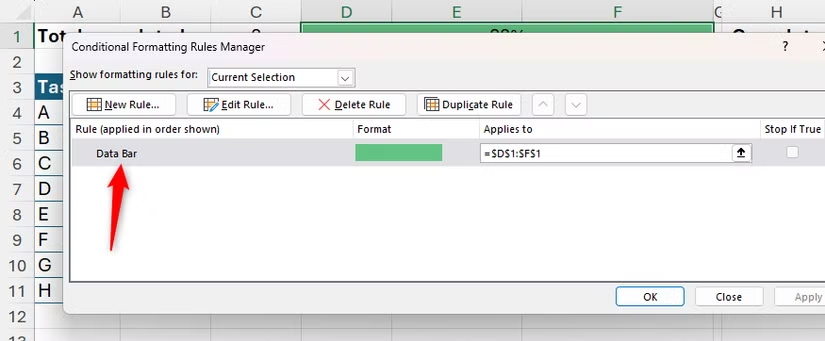
Sau đó, nhấp lại vào “Conditional Formatting”, nhưng lần này, chọn “Manage Rules” (Quản lý Quy tắc), và sau đó nhấp đúp vào quy tắc thanh dữ liệu bạn vừa tạo.
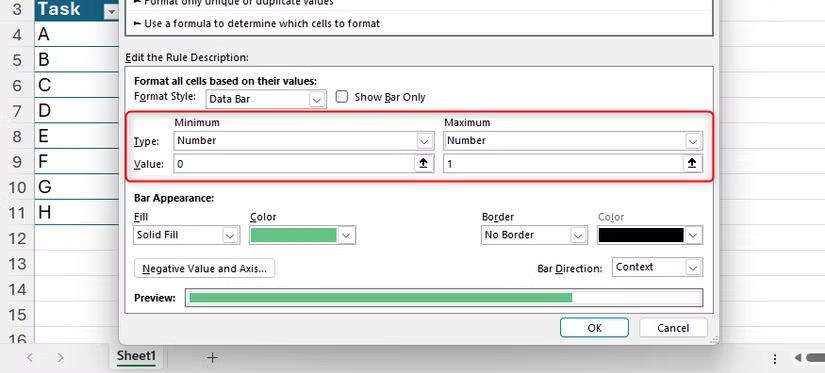
Đối với tùy chọn Minimum (Tối thiểu), chọn “Number” (Số), và gõ 0. Trong khu vực Maximum (Tối đa), chọn “Number” và 1. Các giá trị số này cần là 0 và 1 thay vì 0 và 100, vì giá trị trong ô là phần trăm, được Excel nhận dạng là một số thập phân từ 0 (0%) đến 1 (100%).
Sau đó, nhấp vào “OK” hai lần để đóng từng hộp thoại, và dành một chút thời gian để cảm nhận cách các ô chọn đơn giản đã dẫn đến một thanh tiến trình ấn tượng di chuyển khi trạng thái Completed của một tác vụ thay đổi.
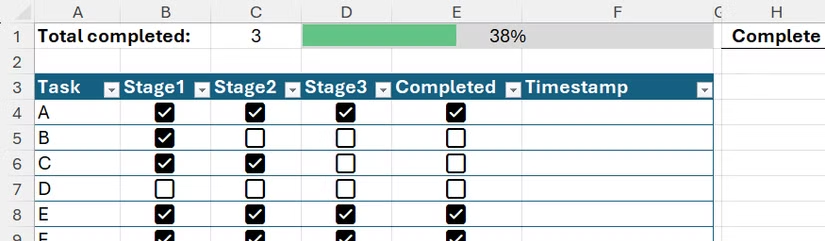
Áp dụng một màu tô xám nhạt cho ô để trực quan hóa tốt hơn. Bây giờ, thay vì đếm các tác vụ dựa trên việc ô chọn Completed của chúng có được đánh dấu hay không, bạn muốn liệt kê chúng.
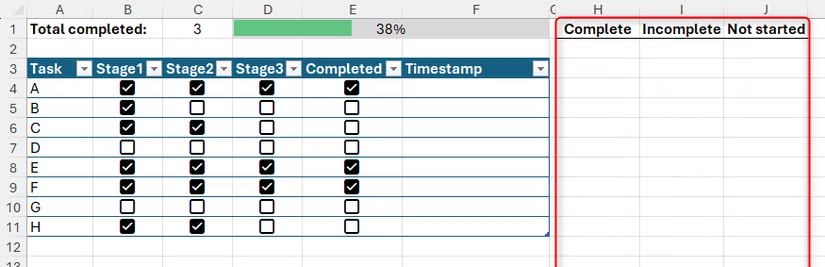
Để làm điều này, bạn sẽ sử dụng hàm FILTER, hàm này trích xuất dữ liệu dựa trên tiêu chí cụ thể. Đầu tiên, mục tiêu của bạn là liệt kê các tác vụ mà ô chọn Completed của chúng đã được đánh dấu. Vì vậy, trong ô H2, gõ:
=FILTER(T_Progress[Task],T_Progress[Completed]=TRUE)
trong đó T_Progress[Task] cho Excel biết bạn muốn trả về các mục trong cột Task, và T_Progress[Completed]=TRUE lọc các tác vụ mà ô chọn trong cột Completed trả về TRUE.
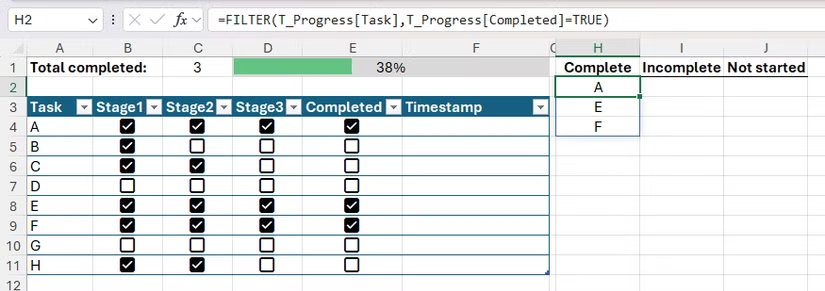
FILTER là một hàm mảng động (dynamic array function), nghĩa là kết quả sẽ tràn (spills) từ ô bạn gõ công thức sang các ô liền kề và cập nhật để nắm bắt mọi dữ liệu đủ điều kiện mới.
Tiếp theo, để liệt kê các tác vụ chưa được hoàn thành, bắt đầu trong ô I2, sao chép công thức bạn vừa tạo nhưng chuyển giá trị Boolean cuối cùng thành FALSE, để đếm số lượng ô chọn chưa được đánh dấu:
=FILTER(T_Progress[Task],T_Progress[Completed]=FALSE)
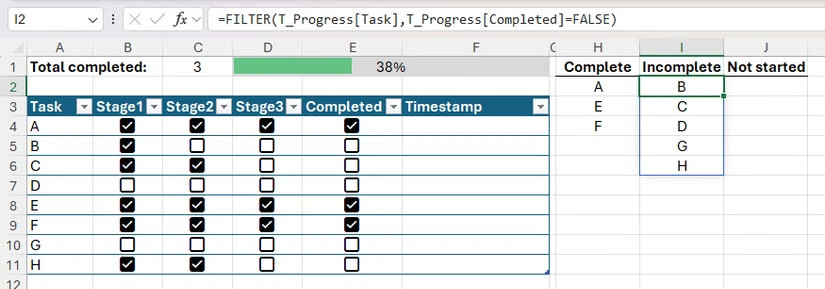
Cuối cùng, bắt đầu trong ô J2, bạn cần liệt kê các tác vụ chưa bắt đầu. Nói cách khác, bạn muốn trả về các tác vụ mà ô chọn Stage1, Stage2, và Stage3 của chúng chưa được đánh dấu. Đây là công thức để đạt được điều này:
=FILTER(T_Progress[Task],T_Progress[Stage1]+T_Progress[Stage2]+T_Progress[Stage3]=0)
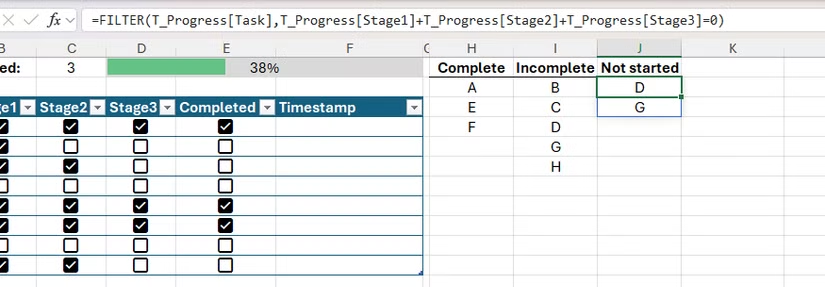
Công thức này tận dụng việc TRUE bằng 1 và FALSE bằng 0. Các hàng mà các ô chọn là TRUE+TRUE+TRUE trả về 3, những hàng TRUE+TRUE+FALSE trả về 2, những hàng TRUE+FALSE+FALSE trả về 1, và những hàng FALSE+FALSE+FALSE trả về 0. Công thức trên chỉ trả về các tác vụ có tổng bằng 0, nghĩa là không có ô chọn nào trong các cột Stage cho hàng đó được đánh dấu.
Bạn có thể bọc các công thức FILTER bên trong hàm IFERROR để xác định những gì sẽ xuất hiện nếu không có tác vụ nào khớp với các điều kiện bạn đặt.
4. Định dạng hàng khi ô chọn excel được đánh dấu
Các ô chọn Excel có thể được sử dụng cùng với định dạng có điều kiện (conditional formatting) để định dạng các ô khác theo một cách nhất định khi chúng được đánh dấu.
Bạn rất có thể sẽ sử dụng chức năng này để định dạng hàng trong bảng. Trong ví dụ này, khi một ô chọn trong cột Completed được đánh dấu, giả sử bạn muốn chuyển tất cả các giá trị trong hàng đó thành màu xám nhạt. Hiện tại, điều đó có nghĩa là các tác vụ A, E và F sẽ được tô màu xám.
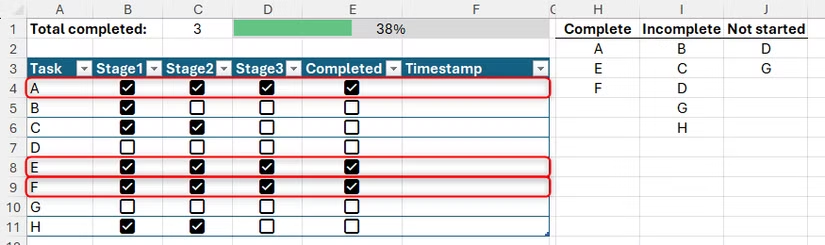
Để làm điều này, hãy chọn tất cả các ô trong bảng, nhấp vào “Conditional Formatting” (Định dạng có điều kiện) trong tab Home (Trang chủ), và chọn “New Rule” (Quy tắc Mới).
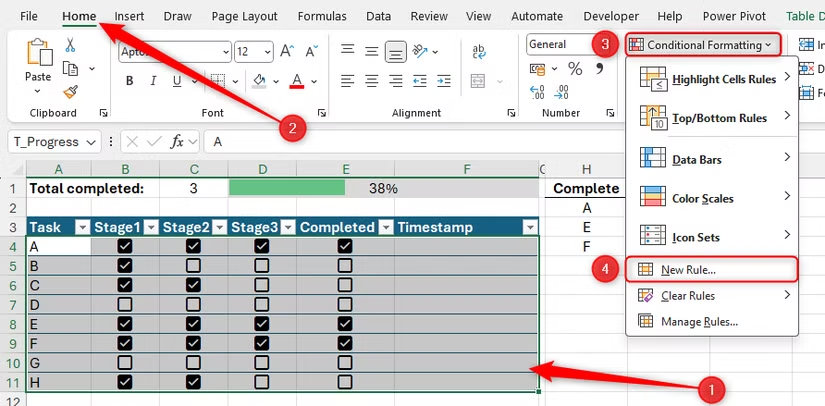
Bây giờ, chọn tùy chọn cuối cùng trong menu Rule Type (“Use A Formula…” – Sử dụng công thức…), và gõ công thức sau vào trường công thức ở phía dưới:
=$E4=TRUE
Sau đó, nhấp vào “Format” (Định dạng), và chọn màu phông chữ màu xám nhạt trong tab Font (Phông chữ).
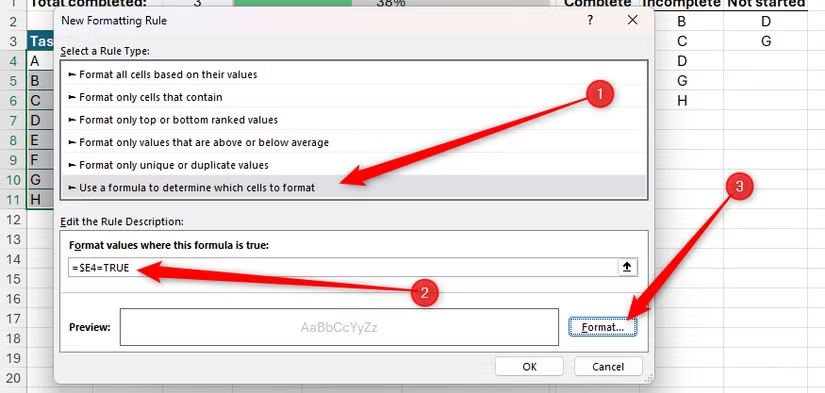
Nói cách khác, bắt đầu từ ô E4, nếu ô chọn được đánh dấu (do đó, trả về TRUE), toàn bộ hàng, là những gì bạn đã chọn ở bước đầu tiên, sẽ được áp dụng định dạng này. Tham chiếu hỗn hợp (mixed reference), với dấu đô la trước tham chiếu cột nhưng không có trước tham chiếu hàng, có nghĩa là quy tắc áp dụng cho tất cả các ô trong cột bảng đó.
Nhấp “OK” để đóng hộp thoại, và xem định dạng hoạt động tùy thuộc vào ô chọn nào được đánh dấu.
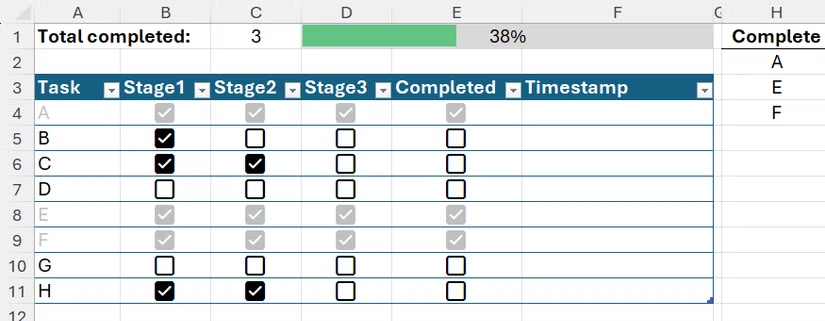
Miễn là dữ liệu của bạn được định dạng dưới dạng bảng Excel, các quy tắc định dạng có điều kiện sẽ áp dụng cho các hàng mới mà bạn thêm vào sau này.
5. Chèn dấu thời gian khi ô chọn excel được đánh dấu
Vì các ô chọn trong Excel thường được sử dụng để theo dõi tiến độ công việc, việc lưu giữ hồ sơ về thời điểm chúng được đánh dấu cũng rất tiện lợi. Trong mẹo cuối cùng này, tôi sẽ chỉ cho bạn cách thêm dấu thời gian (timestamp) thực hiện điều này cho bạn.
“Việc sử dụng phương pháp này chỉ áp dụng cho các ô chọn được đánh dấu trong tương lai. Có nghĩa là, nếu công thức tham chiếu đến một ô đã chứa một ô chọn được đánh dấu, nó không thể cho bạn biết ô đó đã được đánh dấu vào thời điểm nào trong quá khứ.”
Trong ví dụ này, giả sử bạn muốn thời gian và ngày tháng xuất hiện trong cột Timestamp của bảng T_Progress khi một ô chọn trong hàng tương ứng của cột Completed được đánh dấu. Điều quan trọng là bạn muốn thời gian và ngày tháng duy trì tĩnh, ngay cả khi sổ làm việc của bạn tính toán lại.
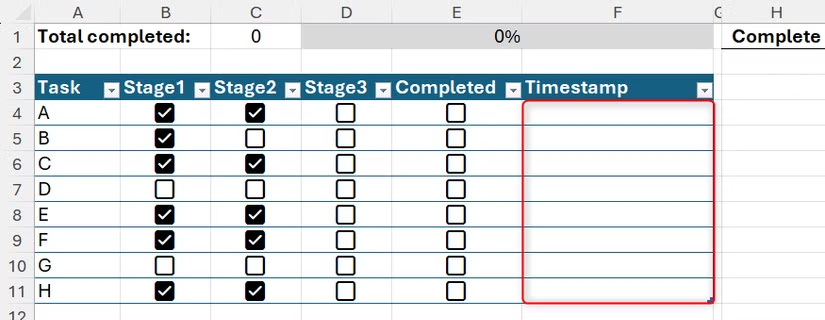
Đầu tiên, chọn tất cả các ô trong cột Timestamp, và nhấp vào biểu tượng ở góc dưới bên phải của nhóm Number (Số) trong tab Home trên thanh ribbon để mở hộp thoại Format Cells (Định dạng Ô). Sau đó, nhấp vào “Custom” (Tùy chỉnh), chọn định dạng ngày-giờ phù hợp với bạn, và nhấp “OK”.
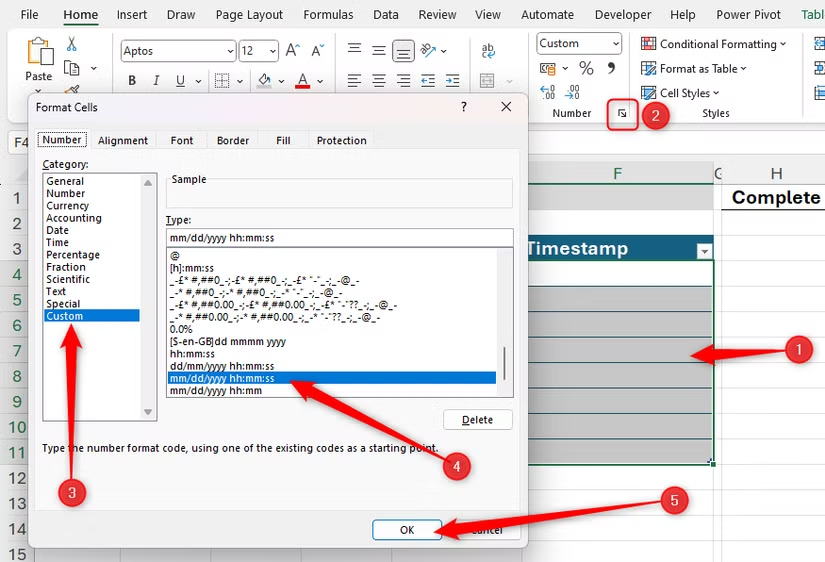
Tiếp theo, trong ô F4, gõ:
=IFS(
để cho Excel biết bạn muốn nhập một vài điều kiện. Đầu tiên, bạn muốn các ô trong cột Timestamp vẫn trống nếu các ô chọn tương ứng trong cột Completed không được đánh dấu. Vì vậy, chọn cột chứa ô chọn đứng trước để tạo tham chiếu có cấu trúc:
=IFS([@Completed]
Sau đó, thêm dấu bằng và gõ FALSE, theo sau là dấu phẩy và hai dấu ngoặc kép (“”), để yêu cầu Excel trả về một ô trống nếu phép thử không được đáp ứng:
=IFS([@Completed]=FALSE,""
Tại thời điểm này, sau khi gõ thêm dấu phẩy để chuyển sang đối số tiếp theo, bạn có thể muốn nhập hàm NOW để trả về ngày và giờ hiện tại nếu ô chọn được đánh dấu. Tuy nhiên, nếu bạn làm điều này, ngày và giờ sẽ cập nhật mỗi khi sổ làm việc tính toán lại, điều mà bạn không muốn.
Thay vào đó, hãy thêm một điều kiện để kiểm tra xem ô bạn đang gõ có trống hay không, và nếu có, hãy trả về hàm NOW:
=IFS([@Completed]=FALSE,"",[@Timestamp]="",NOW()
Cuối cùng, thêm một điều kiện “catch-all” (bao quát mọi trường hợp) cho khi không có điều kiện nào khác được đáp ứng. Để làm điều này, gõ TRUE cho đối số phép thử logic cuối cùng, chọn ô hiện tại cho giá trị nếu phép thử được đáp ứng, và đóng dấu ngoặc đơn:
=IFS([@Completed]=FALSE,"",[@Timestamp]="",NOW(),TRUE,[@Timestamp])
Khi bạn nhấn Enter, bạn sẽ thấy một thông báo cảnh báo rằng bạn đang sử dụng tham chiếu vòng (circular reference), đây là điều xảy ra khi một công thức tham chiếu đến chính ô mà nó nằm trong. Ngoài ra, các giá trị hiển thị trong cột Timestamp, mặc dù các ô chọn trong cột Completed chưa được đánh dấu.
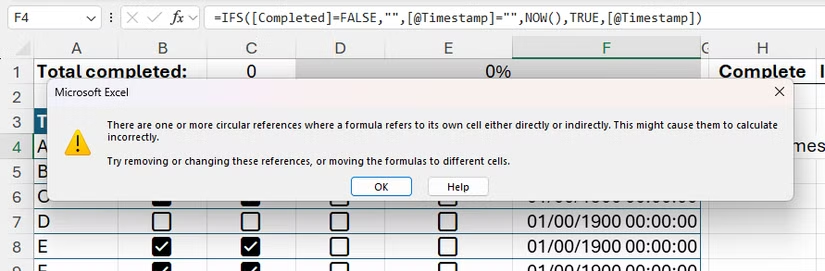
Để khắc phục các sự cố này, nhấp “OK”, và nhấn Alt > F > T để mở cửa sổ Excel Options (Tùy chọn Excel). Sau đó, trong khu vực Formulas (Công thức), đánh dấu chọn vào “Enable Iterative Calculations” (Bật tính toán lặp), điều này buộc Excel phải tính toán lại công thức cho đến khi một điều kiện được đáp ứng khi có tham chiếu vòng.
“Tính toán lặp có thể làm chậm đáng kể hiệu suất của sổ làm việc của bạn, vì vậy chỉ bật chúng khi thực sự cần thiết.”
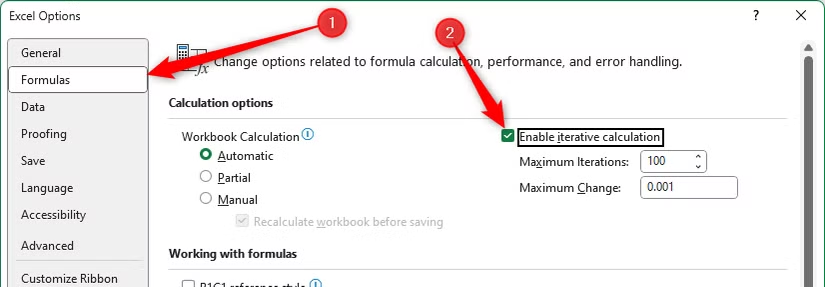
Bây giờ, các dấu thời gian lỗi đã được loại bỏ, và khi một ô chọn trong cột Completed được đánh dấu, bạn sẽ nhận được một dấu thời gian tĩnh, mới, chính xác.
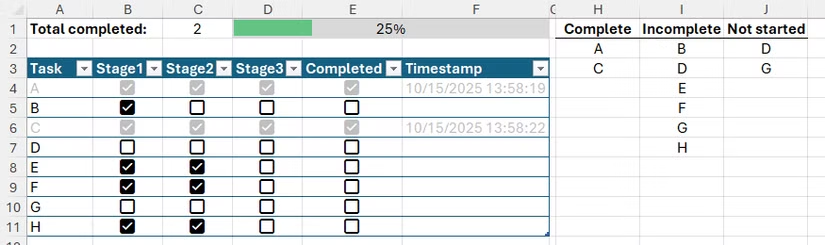
Ô chọn không phải là cách duy nhất để quản lý dự án trong Excel mà không cần sử dụng các công cụ cao cấp. Ví dụ: bạn có thể tạo menu thả xuống trong ô, tạo biểu đồ Gantt để theo dõi tiến độ công việc, và hiển thị ngày đến hạn và thời gian còn lại.
6. Kết luận
Ô chọn (Checkboxes) trong Excel là một công cụ nhỏ nhưng mạnh mẽ, giúp bạn quản lý dữ liệu, tự động hóa tác vụ và nâng cao tính tương tác trong bảng tính. Với những kiến thức và mẹo sử dụng được chia sẻ, bạn hoàn toàn có thể tận dụng tối đa tính năng này để đơn giản hóa công việc và tăng hiệu suất làm việc. Hãy bắt tay vào áp dụng ngay để biến các bảng tính Excel của bạn trở nên chuyên nghiệp và hiệu quả hơn!
Xem thêm: Hướng dẫn cách thiết lập nhận dạng khuôn mặt Windows Hello trên Windows 11
Nếu bạn cần thêm hướng dẫn về Excel hoặc đang tìm kiếm các thiết bị công nghệ chất lượng để hỗ trợ công việc văn phòng, hãy ghé thăm COHOTECH – cửa hàng công nghệ uy tín cung cấp đa dạng sản phẩm hiện đại và dịch vụ tư vấn tận tâm, luôn sẵn sàng đồng hành cùng bạn trong mọi nhu cầu công nghệ.
Hãy để lại bình luận bên dưới để chia sẻ kinh nghiệm sử dụng ô chọn trong Excel hoặc đặt câu hỏi nếu cần thêm sự trợ giúp. Đừng quên chia sẻ bài viết này với bạn bè và đồng nghiệp để cùng khám phá những tính năng hữu ích của Excel! Cảm ơn bạn đã đọc và ủng hộ!